1Password review – De veiligste wachtwoordmanager op de markt?
Wie veel online accounts heeft, kan eigenlijk niet meer zonder wachtwoordmanager. Een dergelijke app slaat al je wachtwoorden veilig op zodat je ze zelf niet meer hoeft te onthouden en helpt bij het aanmaken van nieuwe, sterke wachtwoorden. 1Password is zo’n dienst. Hoe bevalt die?
Inhoudsopgave
Wat is 1Password en waarvoor wordt het gebruikt?
1Password is een van de meest populairste wachtwoordmanagers van het moment. Eenmaal ingelogd kom je in je kluis, waar je inloggegevens, wachtwoorden, maar ook bijvoorbeeld creditcardgegevens kunt opslaan.
Op die manier kun je voor al je online accounts een sterk wachtwoord aanmaken, zonder dat je die zelf hoeft te onthouden. Daarmee verklein je de kans dat je gehackt wordt tot bijna nul.

1Password review – samengevat
1Password is een fijne, uitgebreide en zeer veilige wachtwoordmanager. Naast dat de versleuteling de beste ter wereld is, zit de veiligheid ‘m vooral in de toevoeging van een ‘secret key’, een soort extra wachtwoord dat je nodig hebt om in te loggen. Daarmee gaat 1Password een stapje verder dan de concurrentie.
Eenmaal ingelogd is 1Password fijn in gebruik, zonder dat je eerst door allerlei stappenplannen heen hoeft. Je kunt je gegevens gemakkelijk importeren en exporteren, wachtwoorden zijn te verdelen over meerdere kluizen en er is een dark web monitor die datalekken in de gaten te houden. Al met al is 1Password dus een zeer complete en goede password manager.
Voordelen
- Secret key fungeert als extra beveiligingslaag
- Extra veiligheidsmaatregelen achter de schermen
- Zero knowledge-policy
- Dark web monitor
- Apps voor desktop, mobiel en browser
- Meerdere kluizen
- Goede, logische indeling van de apps
Nadelen
- Zijbalk in de desktop-app is wat karig qua functies
- Als je de secret key kwijt raakt, kun je je account nooit meer in
- Betalen voor abonnement alleen mogelijk met creditcard
1Password gebruiken
Als je voor de eerste keer 1Password gaat gebruiken, maak je natuurlijk een account aan. Als je eenmaal bent ingelogd en in je kluis bent aanbeland, krijg je de mogelijkheid je secret key te downloaden. Doe dit meteen, en sla ‘m ergens op waar je zeker weet dat je hem terug kunt vinden – je gaat hem nog nodig hebben.
In je kluis zie je aan de linkerkant een menu met je kluizen en enkele andere opties. We hadden hier liever wat meer functies gezien die je met één muisklik kunt bereiken, maar het is in elk geval niet overvol. In de zijbalk vind je al je persoonlijke kluizen, de dark web monitor, een starterkit, en, vreemd genoeg, een link naar recent verwijderde gegevens.
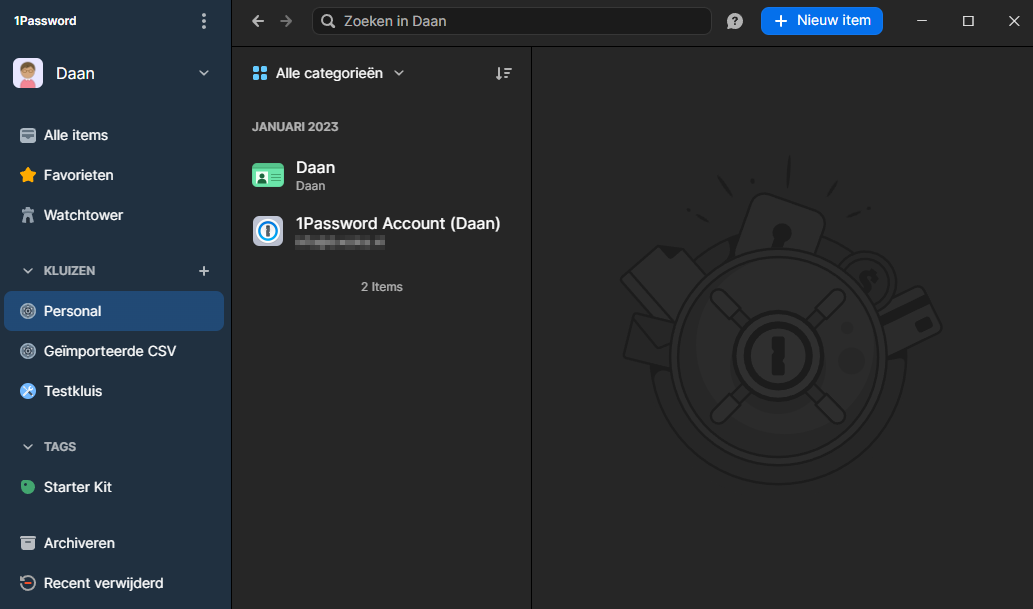
De rest van de functies zit onder het dropdownmenu bij je naam verstopt. Zo kun je er een verzameling aanmaken (een soort kluis, maar niet helemaal), een QR-code voor je telefoon opvragen zodat je snel bij de mobiele app kunt inloggen, accounts toevoegen en je instellingen beheren.
Die instellingen zijn overigens zeer interessant om eens doorheen te lopen. Je kunt het uiterlijk van de app aanpassen en je kunt bijvoorbeeld ook aangeven hoe snel de app moet worden gelockt als je hem eventjes niet gebruikt.
Rechtsbovenaan het hoofdvenster kun je een nieuw wachtwoord toevoegen, of kiezen uit een van de ruim twintig andere mogelijkheden. Inloggegevens kun je handmatig invoeren, maar je kunt ze ook automatisch laten toevoegen via de browserextensie als je bij de betreffende site inlogt.
Tot slot kun je via het menu met de drie puntjes helemaal linksbovenin gegevens uit een andere wachtwoordmanager importeren. Al is het niet per se gegarandeerd dat alle informatie ook daadwerkelijk wordt meegenomen, omdat elke password manager een andere manier gebruikt.
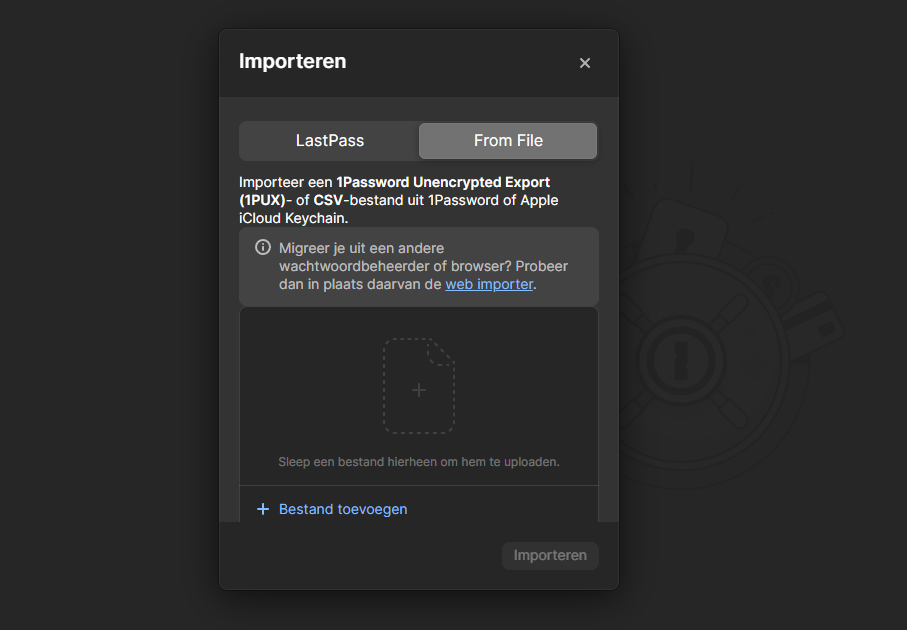
Van welke voordelen profiteer ik met deze password manager?
1Password heeft veel basisfuncties die andere wachtwoordmanagers ook hebben, zoals end-to-end-versleuteling en een Zero Knowledge-policy. Toch is er één ding dat 1Password onderscheidt van alle andere password managers: de secret key.
Je kunt de secret key zien als een soort tweede wachtwoord. Zodra je een account hebt aangemaakt, wordt er ook een secret key gegenereerd. Je wordt op het hart gedrukt die te downloaden, en dat raden we ook ten zeerste aan. Zonder je secret key kun je namelijk niet meer in je account.
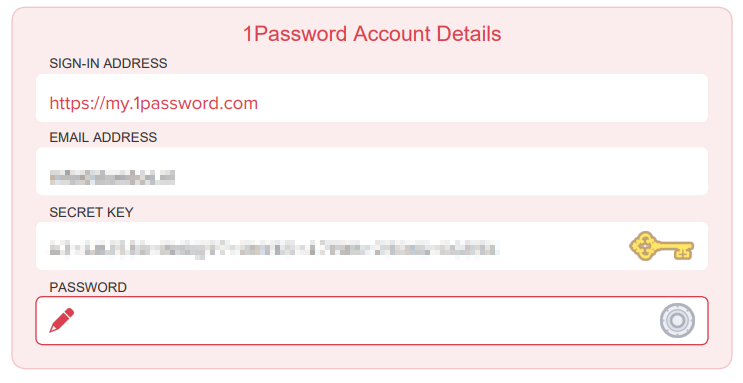
De secret key vul je iedere keer in als je opnieuw inlogt. Dat klinkt als een lastige extra stap, en het is natuurlijk ook iets meer werk, maar je moet het ook zien als een extra barrière tegen indringers. Zelfs wanneer je per ongeluk je hoofdwachtwoord aan iemand kenbaar maakt, heeft diegene nog altijd geen toegang tot je account, omdat de secret key ontbreekt. Je wachtwoorden zijn dus extra veilig.
De keerzijde van deze medaille is wel dat je de toegang tot je account kwijtraakt als je je secret key kwijt bent. Het is dus zaak hem goed te bewaren, anders kan het zijn dat je jezelf buitensluit. Dat is natuurlijk niet de bedoeling!
Veiligheidsfuncties van 1Password
Net als iedere andere wachtwoordmanager heeft 1Password verschillende maatregelen genomen om ervoor te zorgen dat niemand bij je wachtwoorden kan.
Ten eerste wordt er gebruikgemaakt van PBKDF2-HMAC-SHA256, 256-bit AES versleuteling. Dat is een hele mond vol, maar het houdt simpelweg in dat het de sterkste encryptie betreft die er op dit moment mogelijk is. Wachtwoorden worden op zo’n manier versleuteld dat het in de praktijk tot op heden volledig onmogelijk is om een (sterk!) wachtwoord te kraken. Veel van de beste wachtwoordmanagers gebruiken dezelfde techniek.
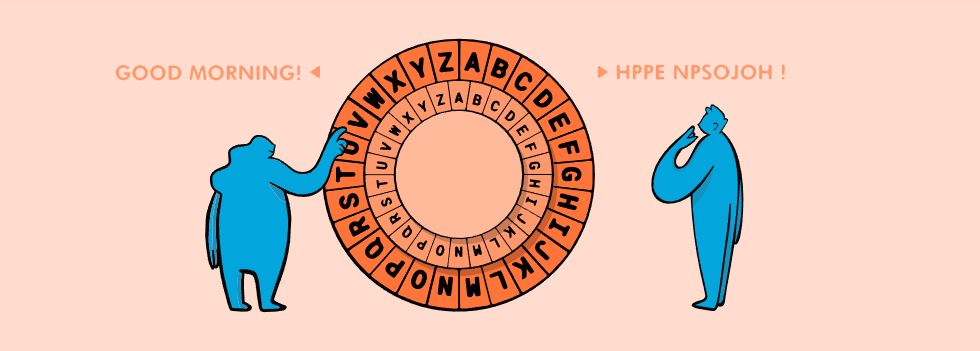
Verder noemt 1Password de beveiliging ‘tamper-proof’. In een paper leggen de makers uit wat daarmee wordt bedoeld. Tampering houdt in dat een hacker berichten die over de servers verstuurd worden, kan aanpassen, of ervoor kan zorgen dat een bepaald bericht nooit op de plaats van bestemming aankomt. Op die manier kunnen er via omwegen toch gegevens worden gestolen. Door de systemen tamper-proof te maken zorgt 1Password ervoor dat hackers niet aan de verstuurde pakketjes kunnen komen.
Een derde term die we tegenkomen bij 1Password is ‘authenticated encryption’ of ‘password-authenticated key exchange’. Dat houdt in dat het programma of de app die je gebruikt op zo’n manier met de server communiceert dat er alleen data wordt verstuurd als beide kanten kunnen bewijzen dat ze dat mogen doen, en dat er verder geen geheime informatie wordt verstuurd. Veel andere wachtwoordmanagers werken op een soortgelijke manier.
Andere belangrijke features van 1Password
Los van de technische kant van het verhaal biedt 1Password ook een serie functies die je als gebruiker zelf tegenkomt. We leggen enkele van die functies kort uit.
Veilig wachtwoorden kluis delen
1Password biedt de optie om een wachtwoordkluis te delen met andere gebruikers. Zo kun je bijvoorbeeld wachtwoorden van streamingdiensten delen met huisgenoten, of bepaalde accounts delen met collega’s. Als je een kluis hebt aangemaakt, kun je via de Share-knop de kluis delen. Een kluis delen kan alleen met een Family- of business-abonnement.
Accountherstel
1Password heeft meerdere manieren om je account binnen te komen als je je hoofdwachtwoord bent vergeten. Bij het aanmaken van een account krijg je de mogelijkheid de Emergency Kit te downloaden. Dat is een pdf-bestand met daarin de security key die je nodig hebt om je wachtwoord te herstellen. Je kunt ook de QR-code in het bestand scannen binnen de app, als je daar nog wel toegang toe hebt.
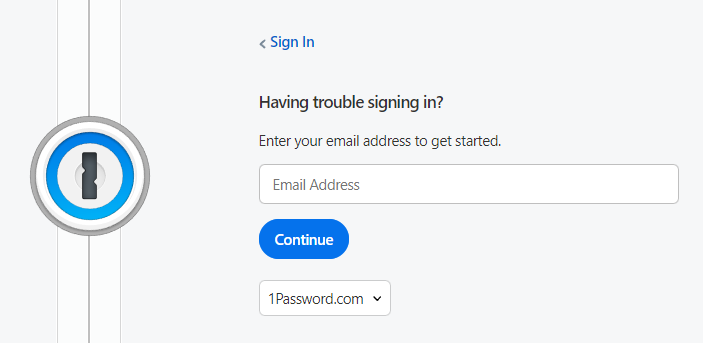
Zorg wel dat je de PDF niet zomaar op je bureaublad laat slingeren, verwijder hem uit je browserdownloads, en geef hem voor de zekerheid een andere naam als je hem toch wil bewaren.
Anti-phishing
1Password zorgt ervoor dat je account niet gehackt kan worden door kwaadwillenden, omdat je tweefactorauthenticatie kunt instellen. Daarmee kun je je account beveiligen met bijvoorbeeld een code die je moet invoeren die je alleen op je telefoon kunt zien, en waar de hacker dus geen toegang toe heeft. Zelfs niet als hij je wachtwoord heeft gestolen.
Waarschuwingen
1Password heeft een ingebouwde tool die je waarschuwt als een van je wachtwoorden voorkomt in een groot beveiligingslek ergens op het internet. De functie heeft Watchtower, en je vindt hem aan de linkerkant in de browserversie als je in een van je kluizen zit. Daarvoor wordt de data van haveibeenpwned.com gebruikt, met als grote voordeel dat je niet zelf al je accounts hoeft op te zoeken.
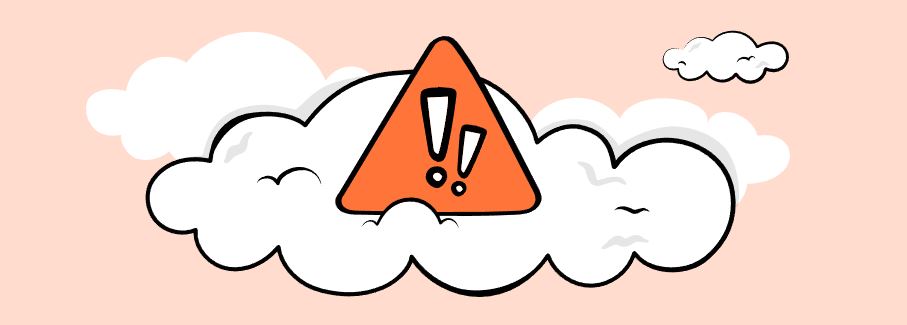
Geverifieerde browsers
1Password werkt alleen in geverifieerde browsers. Dat betekent dat alleen stabiele versies van Chrome, Firefox, Edge, Brave en Safari worden ondersteund. Op die manier kan de veiligheid beter worden gegarandeerd.
Intelligent autofill
Net als de meeste andere password managers kan 1Password wachtwoorden automatisch invullen. Dat gaat helemaal vanzelf. Je hoeft dus niet meer elke keer je wachtwoord in te typen. En omdat er ook niemand over je schouder kan meekijken en keyloggers niet werken, is het ook nog eens veiliger.
Secure Remote Password (SRP)
SRP is een techniek die door wachtwoordmanagers, maar ook door andere online diensten, kan worden gebruikt om wachtwoorden veilig te houden. Het komt erop neer dat het wachtwoord zélf nooit letterlijk verstuurd wordt, waardoor het wachtwoord niet onderschept kan worden. Hetzelfde geldt overigens voor minder geheime zaken zoals je naam en e-mailadres.
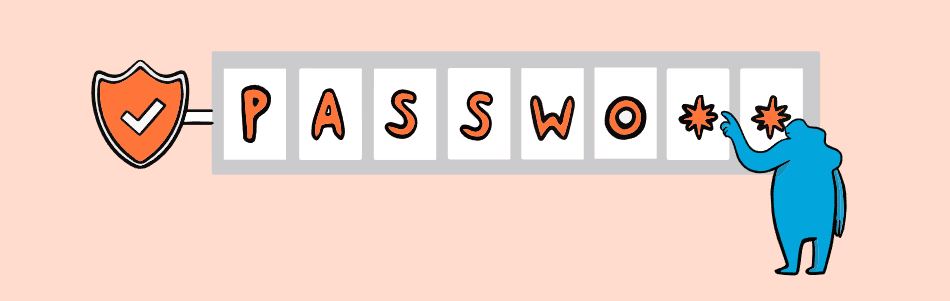
Is 1Password de veiligste wachtwoordbeheerder op de markt?
1Password is absoluut een van de veiligste wachtwoordbeheerders van allemaal. Dat komt niet alleen door de AES 256-bit encryptie, want die wordt door veel concurrenten ook gebruikt. Het zit ‘m vooral in de secret key, die een extra beveiligingslaag over je account legt. Zelfs als iemand je hoofdwachtwoord heeft, in je e-mail kan en je vingerafdruk kan nabootsen, heeft hij alsnog je secret key nodig om bij je wachtwoorden te kunnen. Daarmee behoort 1Password tot de veiligste password managers die er zijn.
Omdat de meeste concurrenten dezelfde encryptie gebruiken, is het lastig om te zeggen welke veiliger is. Wat in elk geval wel duidelijk is, is dat 1Password met de sterke versleuteling, de tweetrapsverificatie en vooral de secret key vrijwel onmogelijk te kraken is.
Welke soorten abonnementen heeft 1Password?
1Password biedt een aantal verschillende abonnementen, die elk hun eigen prijzen en voordelen hebben.
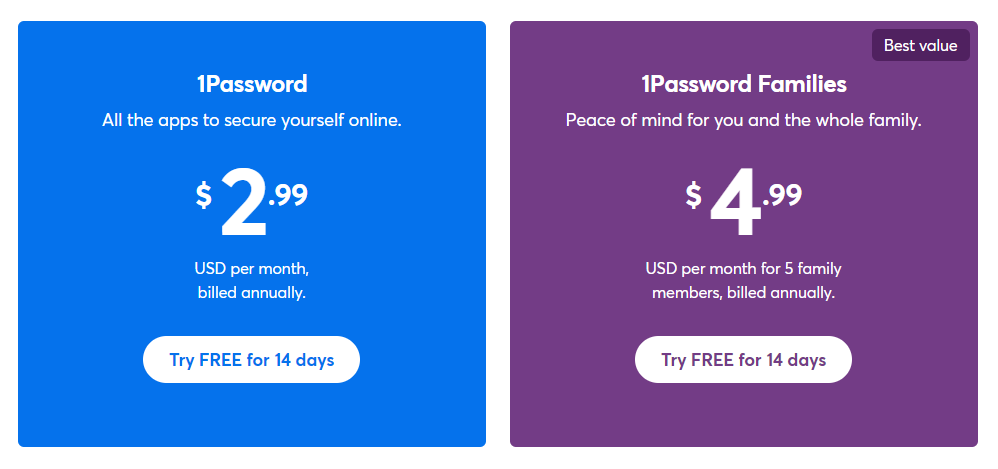
1Password Gratis trial
Bij de 1Password free trial krijg je twee weken lang volledige toegang tot alle functies van het standaard abonnement of het familie-abonnement van 1Password. Houd er rekening mee dat je wel alvast je creditcardgegevens moet invullen. Als je voor het einde van de proefperiode opzegt, wordt er niks afgeschreven. Er is verder dus geen gratis versie van 1Password.
1Password en 1Password Families
1Password is het standaard abonnement. Met dit abonnement krijg je alle standaard functies: de wachtwoordkluis, goede beveiliging, een ongelimiteerd aantal apparaten en wachtwoorden, tweetrapsauthenticatie en 24-uurs-support. Het Family-abonnement is wat duurder, maar daarvoor krijg je wel vijf accounts, die ook nog eens onderling wachtwoorden en kluizen kunnen delen.
Teams Starterback, Business en Enterprise
Het Teams Starterpack is een goede optie voor een klein bedrijf en maximaal tien gebruikers. Heb je meer gebruikers nodig, dan kun je kiezen voor het Business-abonnement, waarmee je een onbeperkt aantal gebruikers kunt toevoegen (extra kosten per nieuwe gebruiker). Grote bedrijven kunnen een abonnement op maat laten maken met het Enterprise-abonnement.
Toegankelijkheid en gebruik 1Password
1Password is beschikbaar voor alle bekende telefoons, computers en browsers. Handig, want dan heb je altijd je wachtwoorden bij de hand. We kijken naar de verschillende opties.
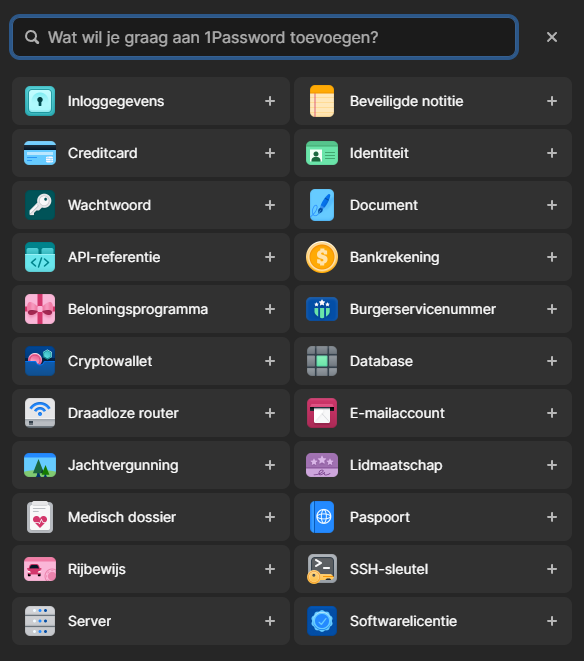
1Password op Windows & Mac
De app van 1Password voor Windows- en Apple-computers is een van de betere die we bij een passwordmanager zijn tegengekomen. De app ziet er clean uit, zonder poespas, zonder waarschuwingen en zogenaamde tips en stappenplannen. Het menu aan de linkerkant is net iets té opgeruimd: eigenlijk heb je alleen je kluizen en de dark web monitor (Watchtower) in het menu staan, plus nog wat minder relevante opties.
Wil je meer functies, dan klik je bovenaan op het pijltje onder je naam. Daar vind je functies als het importeren van wachtwoorden en de instellingen.
1Password browser extensie
De browserextensie van 1Password is nog meer gestript van al het onnodige. Eigenlijk is het onthouden en automatisch invullen het enige wat de extensie kan, en dat is prima. Je wil de extensie vooral op de achtergrond hebben draaien, zonder dat je er veel last van hebt.
Als je echt even de instellingen in moet duiken, dan kan dat wel, via de menuknop naast de zoekbalk. Daar vind je ook de wachtwoordgenerator en een knop om de extensie te vergrendelen.
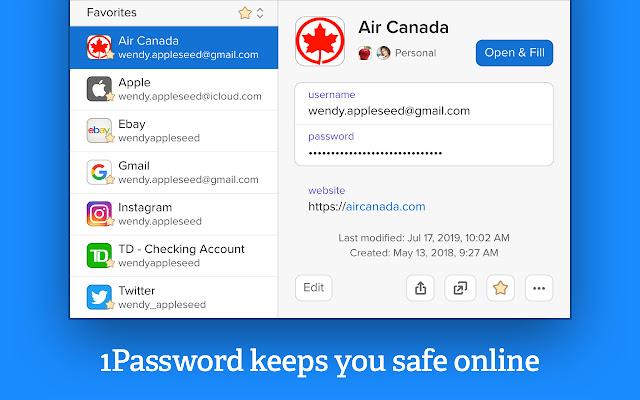
1Password op Android en iOS
1Password is ook beschikbaar als app voor Android en iOS, dus hij werkt op zo ongeveer iedere smartphone. De app is net zo uitgebreid als de desktop-apps, met toegang tot al je kluizen, het automatisch invullen van wachtwoorden de dark web monitor. Handig aan de app is dat je ook je biometrische gegevens, oftewel je vingerafdruk, kunt gebruiken om de app te ontgrendelen, zodat je niet iedere keer je hoofdwachtwoord hoeft in te vullen.
Conclusie
1Password is een wachtwoordmanager die zich zeker kan meten met de concurrentie. Als een van de weinige password managers heeft 1Password geen gratis, uitgeklede versie. Dat maakt de stap om ‘m even uit te proberen wel wat groter.
Er bestaat een gratis trial, maar daarvoor moet je wel meteen je creditcardgegevens invullen. Als je eenmaal een account hebt, heb je wel beschikking over een uitgebreide wachtwoordmanager.
De dark web monitor is een fijne toevoeging die we vaker terugzien. De apps, zowel voor desktop als voor mobiel, werken zeer fijn, en zijn logisch en netjes ingericht. Achter de schermen leunt 1Password op vrijwel onkraakbare versleuteling, dus je wachtwoorden zijn meer dan veilig.
Bovendien is er met de secret key een extra beveiligingslaag overheen gelegd. Al met al is 1Password een zeer veilige, fijn te gebruiken password manager.
Veelgestelde vragen over 1Password
Alle gegevens die je bij 1Password invoert zijn versleuteld met 256-bit AES encryptie, de veiligste manier die er op dit moment bestaat. Bovendien neemt 1Password nog wat extra maatregelen om ervoor te zorgen dat zelfs bij een digitale inbraak geen gegevens kunnen worden gestolen. De apps zijn beveiligd met tweetrapsverificatie en een authenticatiesleutel, dus jij bent de enige die in je account kan komen.
1Password heeft een zogenaamde secret key, een sleutel die aan je account is gekoppeld. Die heb je nodig om in te loggen op nieuwe apparaten. Je secret key is dus geen manier om in te loggen als je je wachtwoord kwijt bent. Ben je je secret key kwijt en raak je uitgelogd, dan kun je niet meer inloggen. Zorg dus dat je je secret key altijd bij de hand hebt, maar houd hem wel geheim!
1Password is vooral gebouwd voor het opslaan van logingegevens en wachtwoorden, maar je kunt er in principe al je persoonlijke data in opslaan. Denk aan je creditcardgegevens, je paspoortnummer en je bankrekeningen. Ook kun je zelf versleutelde bestanden maken. Je kunt dus veel soorten gevoelige data kwijt in 1Password.
Ja. Zowel de desktop-apps, de mobiele apps als de browser-extensie hebben een functie waarmee je sterke wachtwoorden kunt genereren. En het mooie is: je hoeft ze zelf niet eens te onthouden, want dat doet de wachtwoordmanager voor je.
Zeker, als bedrijf heb je de keuze uit verschillende zakelijke 1Password abonnementen, waaronder het Teams Starterpack (voor maximaal 10 werknemers) en het Business-lidmaatschap. Hieraan kun je zoveel werknemers koppelen als je wil, je betaalt dan per gebruiker. Een leuk voordeeltje aan deze laatste optie is dat elke werknemer er ook een gratis Family-account bij krijgen, zodat zij thuis de accounts binnen het gezin ook goed kunnen beveiligen.
Los van de secret key, wat in zekere zin al een vorm van 2FA is, is je 1Password-account ook nog extra te beveiligen met de gebruikelijke manier van tweefactorauthenticatie. Dat wil zeggen: je koppelt het account aan een authenticatie-app zoals Authy of de Microsoft Authenticator. Zo’n app genereert continu nieuwe codes, die je moet invoeren zodra je wilt inloggen. Zo weet je zeker dat een crimineel je account niet in kan, ook niet als die op een of andere manier aan je hoofdwachtwoord is gekomen.
Ja, dat kan. Je kunt je privédocumenten veilig opslaan binnen de 1Password-omgeving, met een limiet van in totaal maximaal 1 GB.
Voor individueel gebruik is het standaard 1Password abonnement een prima optie. Daarmee kun je al je persoonlijke accounts beveiligen met sterke wachtwoorden. Wil je ook de accounts van gezinsleden beveiligen, dan ben je goedkoper uit met een Families-abonnement. Daarnaast zijn er ook nog zakelijke abonnementen, voor kleine en grote bedrijven.


